Ako zmeniť alebo obnoviť predvolené umiestnenie priečinka Camera Roll v systéme Windows 10

Táto príručka vám ukáže, ako zmeniť alebo obnoviť predvolené umiestnenie priečinka Camera Roll v systéme Windows 10.
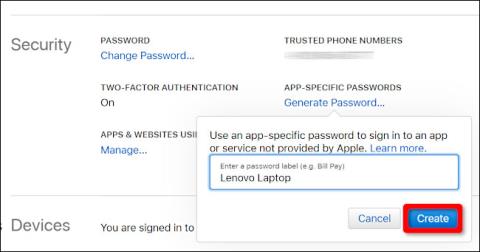
Ak vlastníte iPhone a používate e-mailovú službu Apple, môžete k týmto e-mailom ľahko pristupovať na svojom počítači so systémom Windows. Táto príručka vám ukáže, ako nastaviť prístup k e-mailu a kalendáru iCloud v systéme Windows 10 .
Na prístup k e -mailom a udalostiam kalendára v systéme Windows 10 nepotrebujete softvér spoločnosti Apple. Nástroje na prístup k obom aplikáciám sú zabudované do operačného systému. Všetko, čo musíte urobiť, je pridať svoj účet iCloud do aplikácie Mail.
Majte na pamäti, že ak váš účet iCloud používa dvojfaktorové overenie, budete musieť urobiť ďalší krok . To v podstate bráni hackerom v prístupe k vášmu účtu, ak dostanú vaše heslo. Okrem toho musíte vytvoriť heslo pre konkrétnu aplikáciu. Bez týchto hesiel nemôžete získať prístup k svojmu e-mailovému účtu iCloud pomocou základných prihlasovacích údajov Apple ID.
Vytvorte heslo pre konkrétnu aplikáciu (iba pre dvojfaktorové overenie)
Otvorte prehliadač na počítači so systémom Windows a prihláste sa na stránku svojho účtu Apple ID. Po načítaní stránky prejdite nadol do sekcie „Zabezpečenie“ a kliknite na odkaz „Vygenerovať heslo“ , ktorý sa nachádza v časti „Heslá pre konkrétne aplikácie“.
Do vyskakovacích okien zadajte štítok s heslom a potom kliknite na modré tlačidlo „Vytvoriť“ . Toto heslo si odfoťte alebo si ho niekam zapíšte, pretože ho neskôr už nemôžete získať.
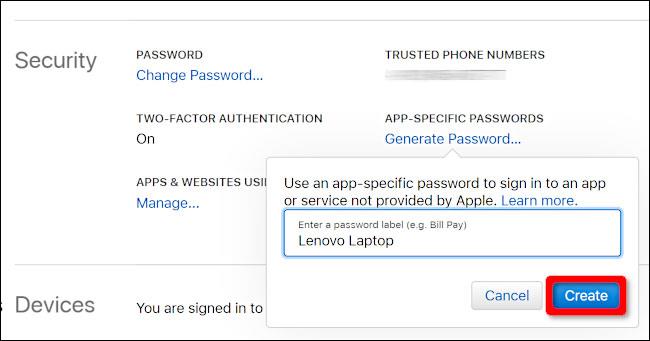
Zadajte štítok s heslom
Ak potrebujete vymazať svoje heslo, vráťte sa do sekcie „Zabezpečenie“ a kliknite na tlačidlo „Upraviť“. Môžete vidieť odkaz „Zobraziť históriu“ napravo od „Heslá pre konkrétne aplikácie“. Kliknite na X napravo od hesla, ktoré chcete odstrániť, a potom na tlačidlo „Hotovo“.
Pridajte účet iCloud do aplikácie Mail
Keď do aplikácie Mail pridáte konto iCloud, všetko uložené vo vašom e-mailovom konte, kalendári a kontaktoch sa predvolene synchronizuje s Windowsom 10.
Najprv otvorte aplikáciu Mail a potom kliknite na nadpis „Účty“ na ľavom paneli. Tým sa otvorí panel „Spravovať účty“ na pravej strane.
Môžete tiež kliknúť na ikonu ozubeného kolieska v hornej časti panela Účty vľavo. Tým sa otvoria nastavenia aplikácie Mail.
Keď sa vpravo zobrazí ponuka Nastavenia , vyberte možnosť „Spravovať účty“ v hornej časti zoznamu.
Kliknite na možnosť „+ Pridať účet“ v nasledujúcej ponuke.
Zobrazí sa kontextové okno. V zozname vyberte iCloud .
Na nasledujúcej obrazovke zadajte e-mailovú adresu a heslo používané na prístup k účtu iCloud. Ak účet používa dvojstupňové overenie, zadajte heslo pre konkrétnu aplikáciu, ktoré ste vytvorili v predchádzajúcej časti.
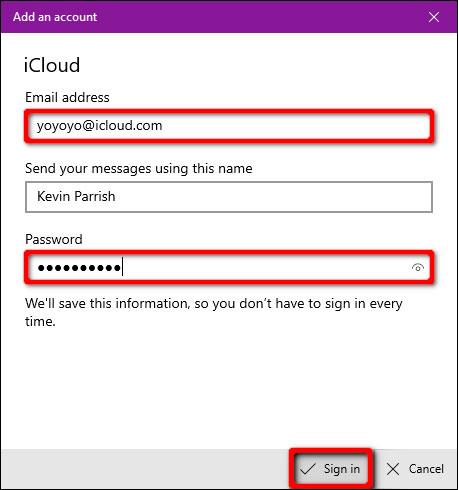
Zadajte e-mailovú adresu a heslo
Kliknite na tlačidlo Prihlásiť sa a na ďalšej obrazovke dokončite kliknutím na tlačidlo Hotovo .
Ak potrebujete neskôr odstrániť účet alebo zmeniť nastavenia synchronizácie, vráťte sa na panel „Spravovať účty“ a kliknite na účet iCloud.
V okne „Nastavenia účtu“ kliknutím na odkaz „Odstrániť tento účet z vášho zariadenia“ odstráňte účet iCloud zo systému Windows 10.
Ak chcete zmeniť nastavenia synchronizácie, kliknite na odkaz „Možnosti synchronizácie obsahu“ . Na nasledujúcej obrazovke môžete zmeniť, ako a kedy sa aplikácia Mail synchronizuje s týmto účtom. Môžete tiež zapnúť a vypnúť synchronizáciu pre e-maily, kalendár a kontakty založené na iCloude.
Možnosti prispôsobenia pre tento účet zahŕňajú:
Po dokončení kliknite na Hotovo > Uložiť .
Táto príručka vám ukáže, ako zmeniť alebo obnoviť predvolené umiestnenie priečinka Camera Roll v systéme Windows 10.
Zmenšenie veľkosti a kapacity fotografií vám uľahčí ich zdieľanie alebo odosielanie komukoľvek. Najmä v systéme Windows 10 môžete hromadne meniť veľkosť fotografií pomocou niekoľkých jednoduchých krokov.
Ak nepotrebujete zobrazovať nedávno navštívené položky a miesta z bezpečnostných dôvodov alebo z dôvodov ochrany osobných údajov, môžete to jednoducho vypnúť.
Jedno miesto na ovládanie mnohých operácií priamo na systémovej lište.
V systéme Windows 10 si môžete stiahnuť a nainštalovať šablóny skupinovej politiky na správu nastavení Microsoft Edge a táto príručka vám ukáže tento proces.
Panel úloh má obmedzený priestor a ak pravidelne pracujete s viacerými aplikáciami, môže sa stať, že vám rýchlo dôjde miesto na pripnutie ďalších obľúbených aplikácií.
Stavový riadok v spodnej časti Prieskumníka vám povie, koľko položiek je vnútri a vybratých pre aktuálne otvorený priečinok. Dve nižšie uvedené tlačidlá sú dostupné aj na pravej strane stavového riadku.
Microsoft potvrdil, že ďalšou veľkou aktualizáciou je Windows 10 Fall Creators Update. Tu je návod, ako aktualizovať operačný systém skôr, ako ho spoločnosť oficiálne spustí.
Nastavenie Povoliť časovače budenia v Možnostiach napájania umožňuje systému Windows automaticky prebudiť počítač z režimu spánku, aby mohol vykonávať naplánované úlohy a iné programy.
Zabezpečenie systému Windows odosiela upozornenia s dôležitými informáciami o stave a zabezpečení vášho zariadenia. Môžete určiť, ktoré upozornenia chcete dostávať. V tomto článku vám Quantriman ukáže, ako zapnúť alebo vypnúť upozornenia z Centra zabezpečenia systému Windows v systéme Windows 10.
Tiež by sa vám mohlo páčiť, že kliknutím na ikonu na paneli úloh sa dostanete priamo do posledného okna, ktoré ste mali v aplikácii otvorené, bez potreby miniatúry.
Ak chcete zmeniť prvý deň v týždni vo Windowse 10 tak, aby zodpovedal krajine, v ktorej žijete, vášmu pracovnému prostrediu alebo chcete lepšie spravovať svoj kalendár, môžete to zmeniť cez aplikáciu Nastavenia alebo Ovládací panel.
Počnúc verziou aplikácie Váš telefón 1.20111.105.0 bolo pridané nové nastavenie viacerých okien, ktoré vám umožňuje povoliť alebo zakázať upozornenie pred zatvorením viacerých okien pri ukončení aplikácie Váš telefón.
Táto príručka vám ukáže, ako povoliť alebo zakázať zásadu dlhých ciest Win32, aby mali cesty dlhšie ako 260 znakov pre všetkých používateľov v systéme Windows 10.
V súčasnosti používanie mnohých programov pre notebooky spôsobuje rýchle vybitie batérie. Aj to je jeden z dôvodov, prečo sa batérie v počítači rýchlo opotrebúvajú. Nižšie sú uvedené najefektívnejšie spôsoby šetrenia batérie v systéme Windows 10, ktoré by čitatelia mali zvážiť.
Ak chcete, môžete štandardizovať obrázok účtu pre všetkých používateľov v počítači na predvolený obrázok účtu a zabrániť používateľom, aby si neskôr mohli zmeniť obrázok účtu.
Už vás nebaví Windows 10 otravovať úvodnou obrazovkou „Vyťažte ešte viac zo systému Windows“ pri každej aktualizácii? Niektorým ľuďom môže pomôcť, ale aj prekážať tým, ktorí to nepotrebujú. Tu je návod, ako túto funkciu vypnúť.
Ak máte výkonný počítač alebo nemáte veľa programov pri spustení v systéme Windows 10, môžete sa pokúsiť znížiť alebo dokonca úplne zakázať oneskorenie spustenia, aby ste pomohli rýchlejšiemu spusteniu počítača.
Nový prehliadač Edge založený na prehliadači Chromium od spoločnosti Microsoft ruší podporu pre súbory elektronických kníh EPUB. Na prezeranie súborov EPUB v systéme Windows 10 budete potrebovať aplikáciu čítačky EPUB tretej strany. Tu je niekoľko dobrých bezplatných možností, z ktorých si môžete vybrať.
Možno to neviete, ale jednou z najväčších výhod používania OneDrive je jeho skvelá funkcia, nazývaná zástupné symboly.
Režim Kiosk v systéme Windows 10 je režim na používanie iba 1 aplikácie alebo prístup iba k 1 webovej lokalite s hosťami.
Táto príručka vám ukáže, ako zmeniť alebo obnoviť predvolené umiestnenie priečinka Camera Roll v systéme Windows 10.
Úprava súboru hosts môže spôsobiť, že nebudete môcť pristupovať na internet, ak súbor nie je správne upravený. Nasledujúci článok vás prevedie úpravou súboru hosts v systéme Windows 10.
Zmenšenie veľkosti a kapacity fotografií vám uľahčí ich zdieľanie alebo odosielanie komukoľvek. Najmä v systéme Windows 10 môžete hromadne meniť veľkosť fotografií pomocou niekoľkých jednoduchých krokov.
Ak nepotrebujete zobrazovať nedávno navštívené položky a miesta z bezpečnostných dôvodov alebo z dôvodov ochrany osobných údajov, môžete to jednoducho vypnúť.
Spoločnosť Microsoft práve vydala aktualizáciu Windows 10 Anniversary Update s mnohými vylepšeniami a novými funkciami. V tejto novej aktualizácii uvidíte veľa zmien. Od podpory stylusu Windows Ink až po podporu rozšírenia prehliadača Microsoft Edge sa výrazne zlepšila ponuka Štart a Cortana.
Jedno miesto na ovládanie mnohých operácií priamo na systémovej lište.
V systéme Windows 10 si môžete stiahnuť a nainštalovať šablóny skupinovej politiky na správu nastavení Microsoft Edge a táto príručka vám ukáže tento proces.
Tmavý režim je rozhranie s tmavým pozadím v systéme Windows 10, ktoré pomáha počítaču šetriť energiu batérie a znižovať vplyv na oči používateľa.
Panel úloh má obmedzený priestor a ak pravidelne pracujete s viacerými aplikáciami, môže sa stať, že vám rýchlo dôjde miesto na pripnutie ďalších obľúbených aplikácií.






















